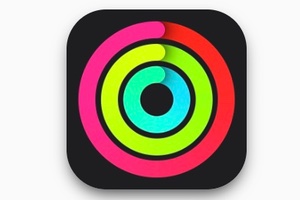以下介绍了如何在设置一个或多个铃声后更改 iPhone 上的闹钟音量。这是一个相对基本的技巧,但很多用户都问我们这个问题,所以让我们揭开它的神秘面纱。您想要低警报声、仅振动还是最高声音级别?那么本教程非常适合您!作为补充阅读,我们建议您还阅读:
- 在 iPhone 上设置振动闹钟(8个序列可供选择)
- 在 Mac 上设置闹钟
- 如何更改 iPhone 上的默认警报声音(最低 iOS 17.2)
- 如何在 iPhone 上添加任何音乐作为铃声(2种方法)
您还可以按照我们的视频教程进行操作MacPlanet YouTube 频道:
更改 iPhone / iPad 上的闹钟音量:声音和振动
当您在 iPhone 上启动“时钟”应用程序并转到“闹钟”选项卡时,您知道可以定义描述(分配给闹钟的名称)、重复周期(每天、每周一等)、一种类型的闹钟。铃声。但是,您看不到任何有关铃声音量调整的痕迹。苹果可能已经想到了这一点。也许这将是未来更新的主题,谁知道呢?以下是调整闹钟音量的方法。在 iPhone / iPad 上,转到“设置”,然后转到“声音和振动”。
在铃声和提醒下,您现在必须根据自己的喜好调整滑块。您已经了解了,它与调节 iPhone 总音量的仪表相同,也可用于增大或减小闹钟的音量。所以,不要忘记,在睡觉前,例如,如果您打算第二天早上准时起床,请将设备的音量调到最大!
更改 iPhone / iPad 上的闹钟音量:使用按钮
请注意,还可以通过 iPhone 按钮调节闹钟音量。只需激活“设置”、“声音和振动”下的“使用按钮”框即可。现在,添加闹钟后,您只需使用音量按钮即可增大或减小其音量。